Pirms watchOS versijas atjaunināšanas pārliecinieties, vai jums ir pietiekami daudz vietas, lai instalētu atjauninājumu. Ja krātuvē beigsies vieta, visticamāk, tiks parādīts kļūdas ziņojums, kurā teikts, ka jums nav pietiekami daudz vietas atjaunināšanai. Apskatīsim, kā varat atgūt krātuvi un atjaunināt savu pulksteni.
Saturs
-
Kā atjaunināt savu Apple Watch pulksteni, kad tas saka “Nepietiek vietas”?
- Izmantojiet Apple Watch lietotni, lai atbrīvotu vietu
- Atvienojiet savu pulksteni pārī
- Atjauniniet pulksteni, izmantojot savu iPhone
- Atiestatiet pulksteni
- Secinājums
- Saistītās ziņas:
Kā atjaunināt savu Apple Watch pulksteni, kad tas saka “Nepietiek vietas”?
Izmantojiet Apple Watch lietotni, lai atbrīvotu vietu
Viens ātrs veids, kā izdzēst dažus Apple Watch saglabātos failus, ir savā iPhone tālrunī izmantot lietotni Apple Watch. Pat ja zināt, ka jums ir pietiekami daudz brīvas vietas, lai instalētu atjauninājumu, izdzēsiet dažas lietotnes un failus un pārbaudiet rezultātus.
Palaidiet tālrunī lietotni Apple Watch un dodieties uz
Ģenerālis. Krāns Par vai Lietošana un jūs redzēsit viedpulkstenī saglabāto failu sarakstu. Šajā gadījumā jūs varat redzēt, cik daudz vietas aizņem katrs satura veids.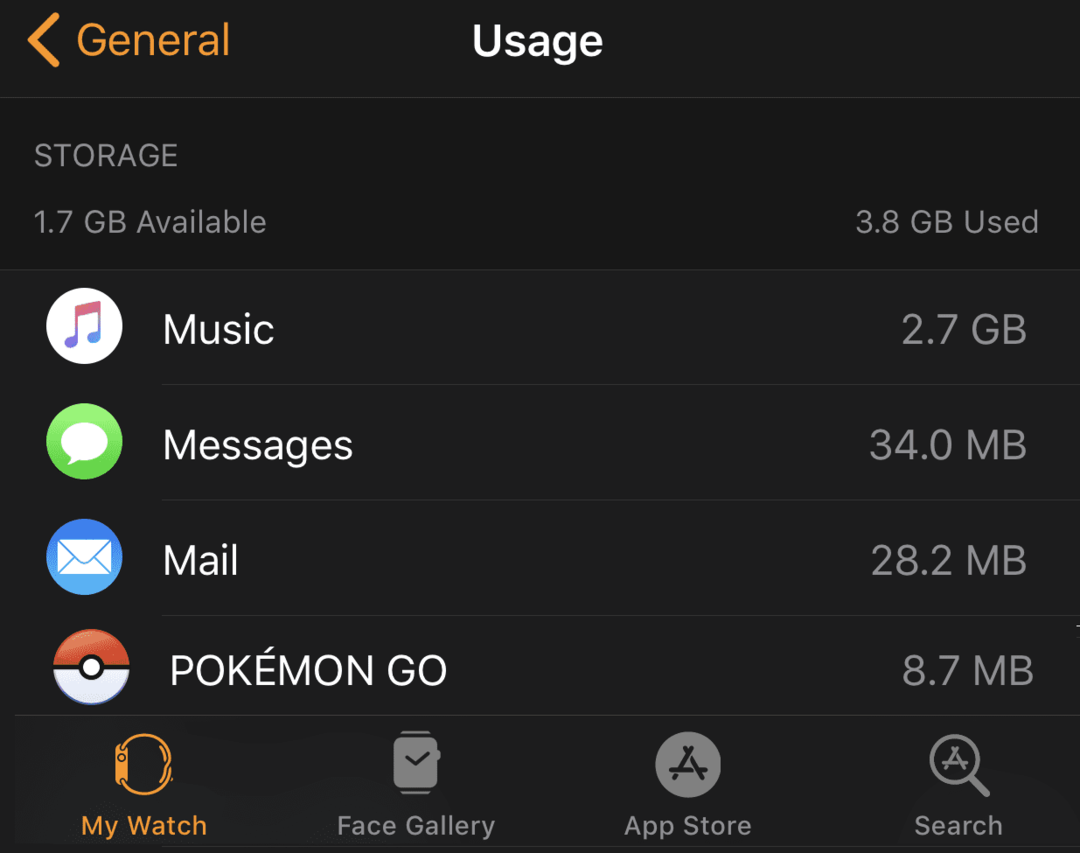
Piemēram, ja vēlaties dzēst mūzikas failus, dodieties uz Mans pulkstenis (cilne apakšējā kreisajā stūrī) un atlasiet Mūzika ierakstu. Pieskarieties Rediģēt opciju un pēc tam atlasiet Dzēst lai noņemtu failu.
Lai noņemtu dažas programmas, pieskarieties Mans pulkstenis atkal. Pēc tam ieslēdziet Rādīt lietotni Apple Watch. Vienkārši atlasiet lietotni(-es), kas jums vairs nav vajadzīgas, un noņemiet tās.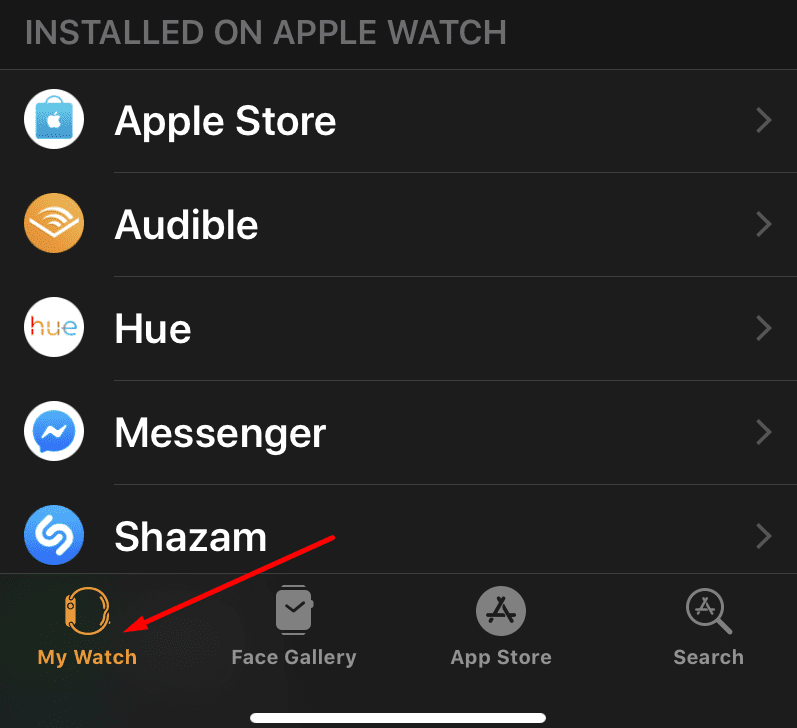
Pārbaudiet, vai jums ir pietiekami daudz brīvas vietas, lai instalētu jaunāko watchOS versiju.
Atvienojiet savu pulksteni pārī
Šī darbība izdzēsīs visus pagaidu failus un atkārtoti indeksēs visu failu sistēmu. Pēc pulksteņa atvienošanas pārī no tālruņa ir jābūt pieejamai lielai krātuves vietai.
- Novietojiet Apple Watch un iPhone viens otram blakus.
- Palaidiet lietotni Watch savā iPhone tālrunī un pieskarieties Mans pulkstenis.
- Izvēlieties savu pulksteni, pieskarieties informācijas pogaun atvienojiet pārī savu Apple Watch.

- Pēc tam atkal savienojiet pārī ierīces. Jums tiks jautāts, vai vēlaties izmantot rezerves saglabāšanu vai uzskatīt ierīci par jaunu pulksteni.
- Izvēlieties Atjaunot no dublējuma un mēģiniet atjaunināt savu watchOS versiju, izmantojot tālruni.
Atjauniniet pulksteni, izmantojot savu iPhone
Lai atjauninātu savu Apple Watch, izmantojot savu iPhone, vispirms pārbaudiet, vai tālrunī darbojas jaunākā iOS versija. Pēc tam pārliecinieties, vai pulkstenis ir uzlādēts vismaz par 50%. Atjaunināšanas laikā glabājiet to lādētājā.
- Vispirms savā iPhone tālrunī palaidiet lietotni Watch un dodieties uz Ģenerālis → Lietošana → Programmatūras atjauninājums.
- Izdzēsiet atjaunināšanas failu, kuru sākotnēji neizdevās instalēt.
- Savienojiet ierīces ar bezvadu tīklu.
- Pēc tam novietojiet viedpulksteni blakus tālrunim, atveriet lietotni Watch un pieskarieties Mans pulkstenis.
- Iet uz Ģenerālis un atlasiet Programmatūras atjauninājums.
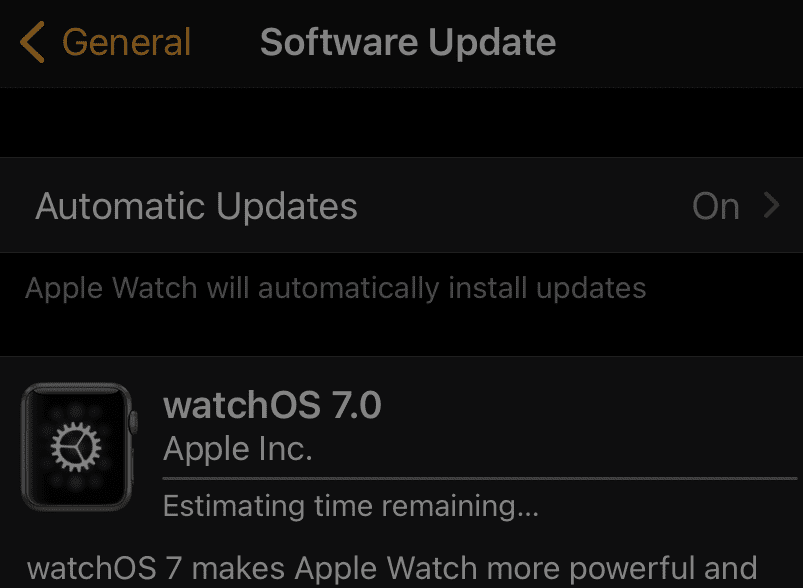
Atiestatiet pulksteni
Citiem lietotājiem izdevās atrisināt šo atjaunināšanas problēmu, atiestatot pulksteni uz rūpnīcas iestatījumiem. Ņemiet vērā, ka šī darbība noņems visus multivides failus, datus un iestatījumus.
- Savā Apple Watch pulkstenī dodieties uz Iestatījumi un pieskarieties Ģenerālis.
- Pēc tam atlasiet Atiestatīt un pieskarieties Dzēst visu saturu un iestatījumus.
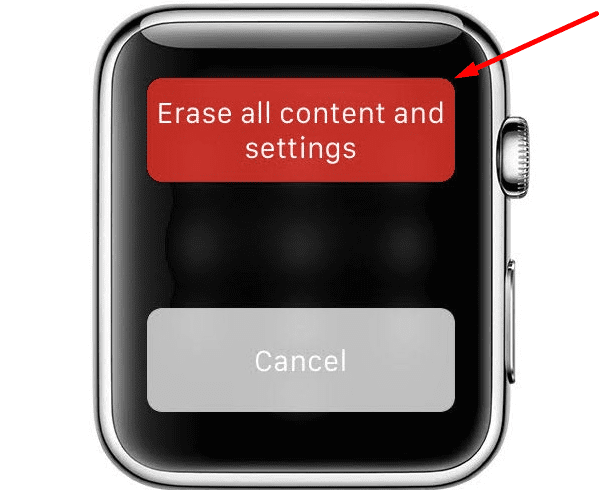
- Ievadiet savu paroli un pieskarieties Dzēst visu lai apstiprinātu savu izvēli.
Secinājums
Ja jūsu Apple Watch neizdodas instalēt jaunāko watchOS versiju, izdzēsiet dažas lietotnes un multivides failus, lai atbrīvotu vietu. Ja jums joprojām nav pietiekami daudz vietas, atvienojiet pulksteni no tālruņa, lai atkārtoti indeksētu failu sistēmu.
Vai jums izdevās atjaunināt savu viedpulksteni, izmantojot šo rokasgrāmatu? Paziņojiet mums tālāk sniegtajos komentāros.